
Finderin sivupalkin muokkaaminen Macissa
Voit valita, mitä kohteita Finderin sivupalkissa näkyy ja miten ne on järjestetty.
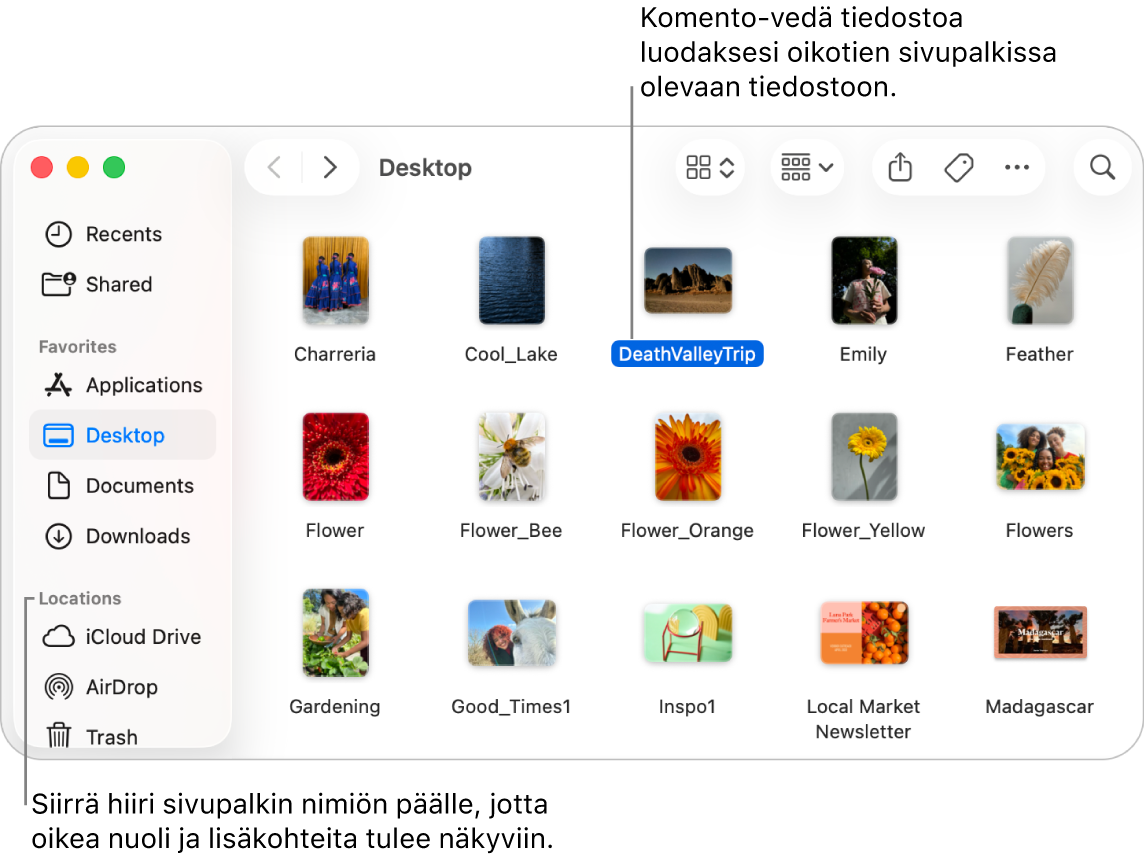
Sivupalkin ulkoasun muuttaminen
Voit kätkeä tai näyttää sivupalkin, muuttaa sen kokoa, muuttaa järjestystä, jossa sivupalkin kohteet näkyvät, tai näyttää vain tietyt sivupalkin kohteet.
Avaa Macissa Finder-ikkuna klikkaamalla
 Dockissa.
Dockissa.Tee jokin seuraavista:
Sivupalkin kätkeminen tai näyttäminen: Valitse valikkorivillä, Näytä > Kätke sivupalkki tai Näytä > Näytä sivupalkki. (Jos ”Näytä sivupalkki” näkyy himmennettynä, valitse Näytä > Näytä työkalupalkki.)
Sivupalkin koon muuttaminen: Pidä hiirtä jakajan päällä sivupalkin ja ikkunan välissä ja vedä sitten jakajan oikeaa puolta oikealle tai vasemmalle.
Sivupalkin sisällön muuttaminen: Valitse Finder > Asetukset, klikkaa Sivupalkki ja valitse kohteita tai poista kohteiden valinta.
Sivupalkin kohteiden järjestäminen uudelleen: Vedä kohde uuteen sijaintiin.
Sivupalkin osion kohteiden näyttäminen tai kätkeminen: Siirrä osoitin osion otsikon päälle. Näytä kaikki kohteet klikkaamalla
 . Kätke kaikki kohteet klikkaamalla
. Kätke kaikki kohteet klikkaamalla  . Voit kätkeä tilapäisesti esimerkiksi Suosikit laittamalla osoittimen sivupalkin Suosikit-otsikon päälle ja klikkaamalla
. Voit kätkeä tilapäisesti esimerkiksi Suosikit laittamalla osoittimen sivupalkin Suosikit-otsikon päälle ja klikkaamalla  .
.
Sivupalkin kohteiden lisääminen tai poistaminen
Voit lisätä kohteita sivupalkkiin tai poistaa niitä sieltä. Sivupalkin kohteet ovat aliaksia kansiolle, levylle tai tiedostolle. Jos lisäät sivupalkkiin kohteen tai poistat sieltä kohteen, alkuperäistä kansiota, levyä tai tiedostoa ei poisteta sen alkuperäisestä sijainnista.
Avaa Macissa Finder-ikkuna klikkaamalla
 Dockissa.
Dockissa.Tee jokin seuraavista:
Kansion tai levyn lisääminen sivupalkkiin: Vedä kohde Suosikit-osioon. Jos Suosikit-osiota ei näy, valitse Finder > Asetukset, klikkaa Sivupalkki ja valitse Suosikit-osiossa vähintään yksi kohde.
Tiedoston lisääminen sivupalkkiin: Pidä komento-näppäintä painettuna ja vedä tiedosto Suosikit-osioon. Jos Suosikit-osiota ei näy, valitse Finder > Asetukset > Sivupalkki ja valitse Suosikit-osiossa vähintään yksi kohde.
Apin lisääminen sivupalkkiin: Pidä komento-näppäintä painettuna ja vedä apin kuvake Suosikit-osioon.
Sivupalkin kohteen poistaminen: Vedä kohteen kuvaketta pois sivupalkista, kunnes näkyviin tulee
 .
.Linkki kohteeseen sivupalkissa katoaa, mutta kansio, levy tai tiedosto säilyy alkuperäisessä sijainnissaan Macilla.
Jos haluat muuttaa muita Finder-asetuksia, valitse Finder > Asetukset. Katso Finder-asetusten muuttaminen.